Top 7 cách xóa watermark trong ảnh cực nhanh chóng và tiện lợi
Trịnh Mạnh Cường - 08:55 30/07/2022
Góc kỹ thuậtCó cách xóa watermark để cho ra một bức ảnh hoàn chỉnh nhất không? Câu trả lời là có bởi hiện nay có rất nhiều phần mềm và công cụ thông minh hỗ trợ mọi người có thể xóa bỏ những logo hoặc ký tự đặc biệt trong một tấm hình chỉ với vài bước đơn giản. Tuy nhiên, đến nay vẫn còn khá nhiều người dùng chưa biết đến thủ thuật hữu ích này. Nếu bạn cũng nằm trong số đó thì hãy theo dõi bài viết dưới đây, MobileCity sẽ bật mí cho bạn các cách xóa watermark trong ảnh chuyên nghiệp và hiệu quả nhất.
Watermark là gì?
Watermark được hiểu là một hình mờ được chèn dưới văn bản hoặc hình ảnh nhằm mục đích bảo vệ bản quyền nội dung, quyền sở hữu cho tác giả, tạo điểm nhấn thu hút và tăng độ nhận diện của thương hiệu. Watermark thường được hiển thị dưới dạng một đoạn text, logo, hình ảnh, số điện thoại, khẩu hiệu, đơn vị địa chỉ,... với các sắc độ đậm nhạt khác nhau. Hiện có 3 dạng watermark được sử dụng phổ biến cụ thể như:
- Chèn logo bản quyền lên hình ảnh.
- Chèn thông tin dạng mờ lên ảnh.
- Chèn watermark trên văn bản Word.
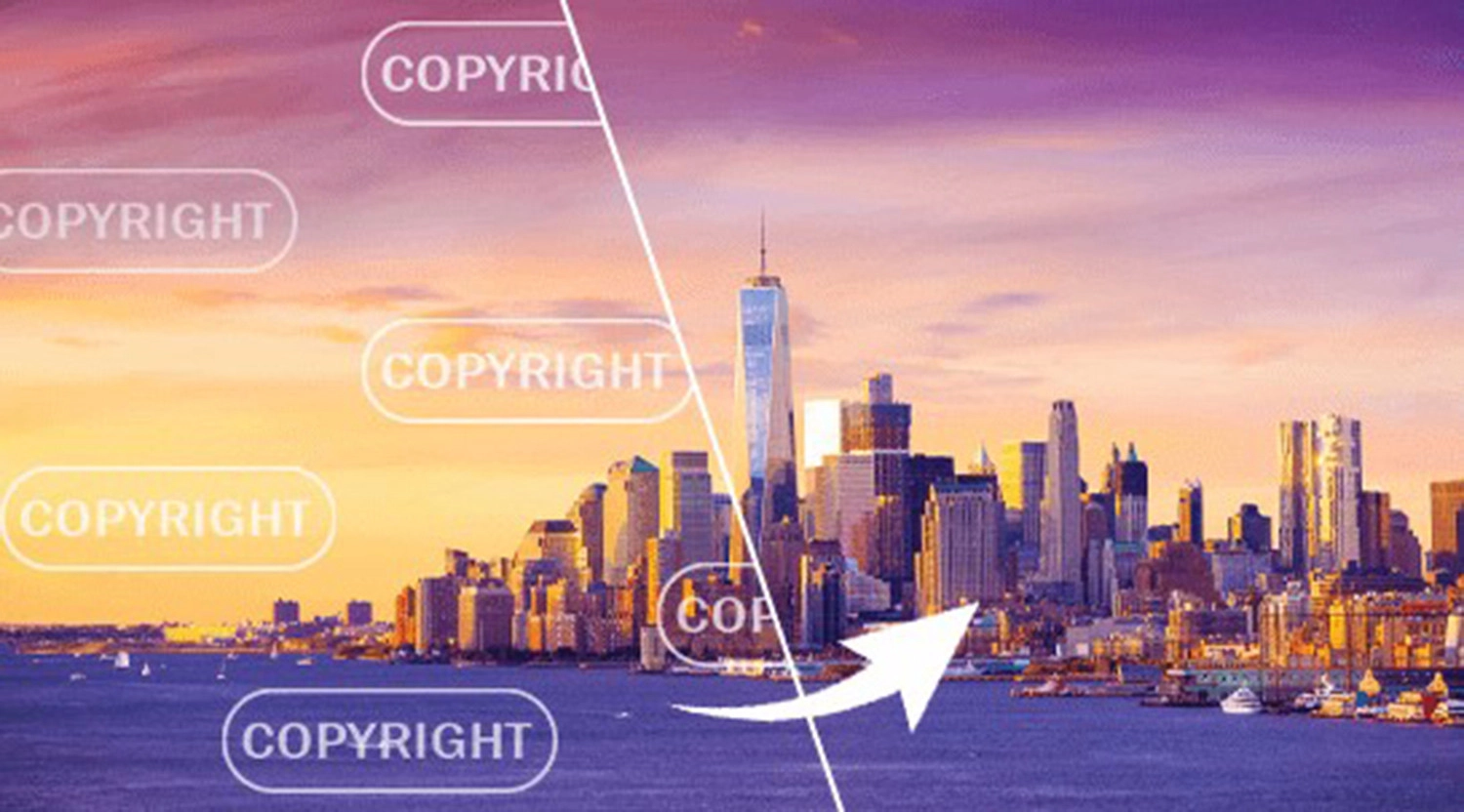
Watermark (hình mờ)
Các cách xóa watermark trong ảnh
Dưới đây, chúng tôi sẽ tổng hợp cho các bạn 7 cách xóa watermark trong ảnh tiện lợi và chất lượng nhất.
Xóa watermark bằng WatermarkRemove.io
Bước 1: Bạn hãy tải về úng dựng WatermarkRemover.io bằng cách nhấp vào link dưới đây:
Sau khi cài đặt thành công ứng dụng, hãy mở ứng dụng WatermarkRemover.io. Nếu có các yêu cầu quyền truy cập thì hãy hãy bấm cho phép.
Bước 2: Chọn Upload Image để chọn ảnh cần xóa xóa watermark hoặc bạn có thế dán link của ảnh vào phần URL ở phía dưới.
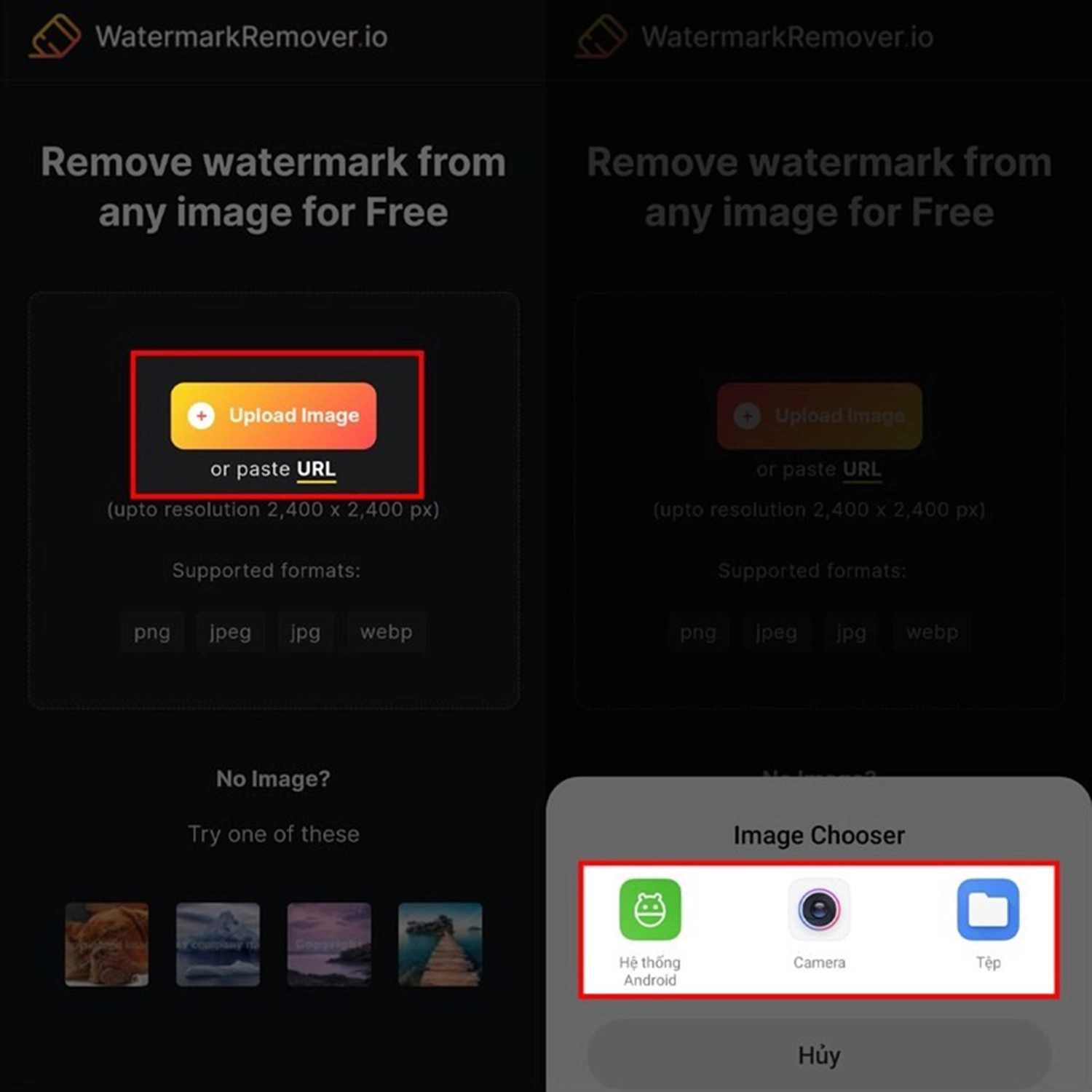
Bước 3: Đợi trong giây lát để ứng dụng xóa watermark trong ảnh, sau khi hoàn thành bạn có thể tải về ảnh của mình bằng cách nhấn Dowload Image.
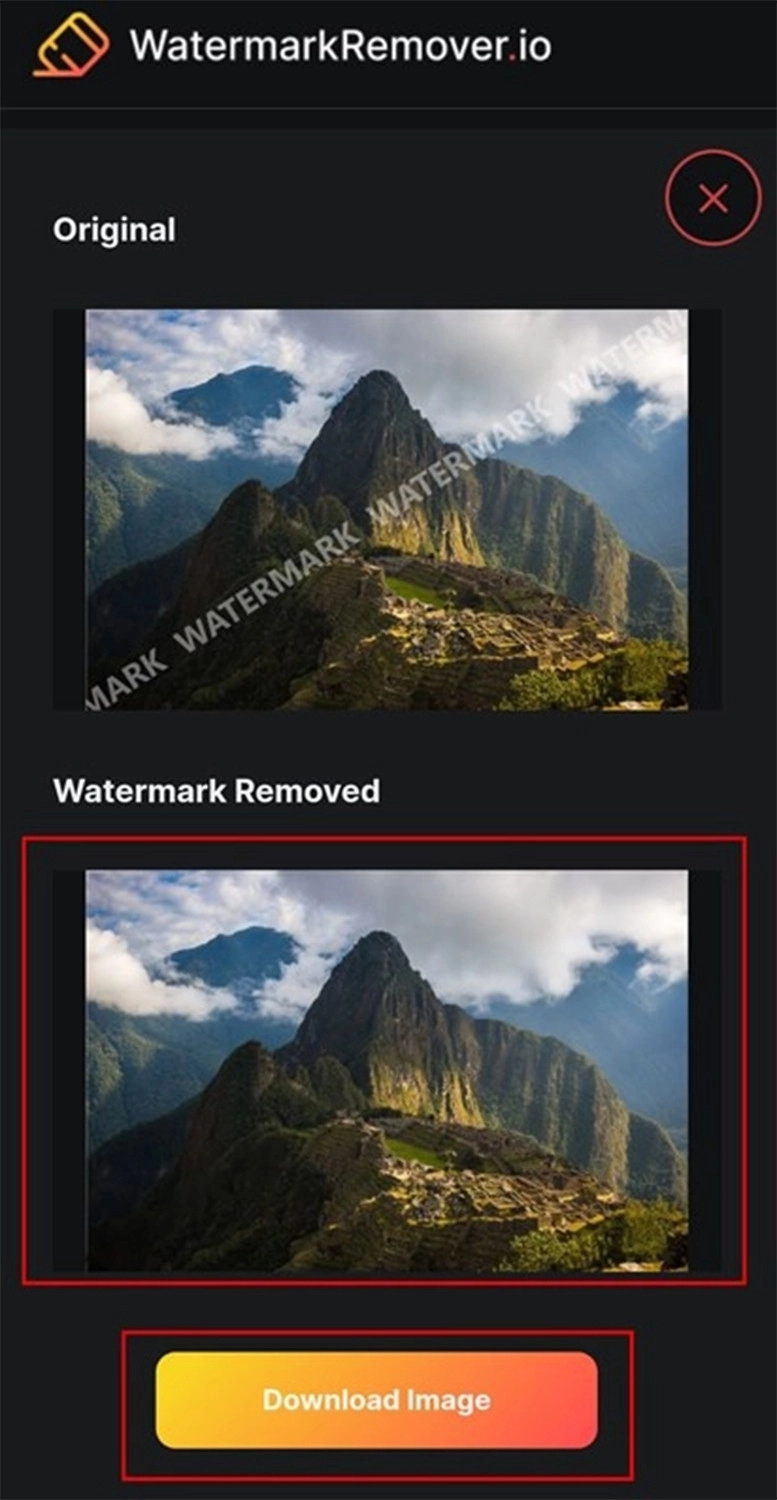
Xóa watermark bằng Photoshop
Với phần mềm Photoshop, các bạn hoàn toàn có thể xóa watermark với 3 cách sau đây:
1. Sử dụng chức năng Patch Tool.
Bước 1: Mở Photoshop > Chọn File > Chọn Open để tải ảnh cần xóa watermark > Chọn Patch Tool trên thanh công cụ bên trái màn hình rồi vẽ đường viền vào vùng có watermark.
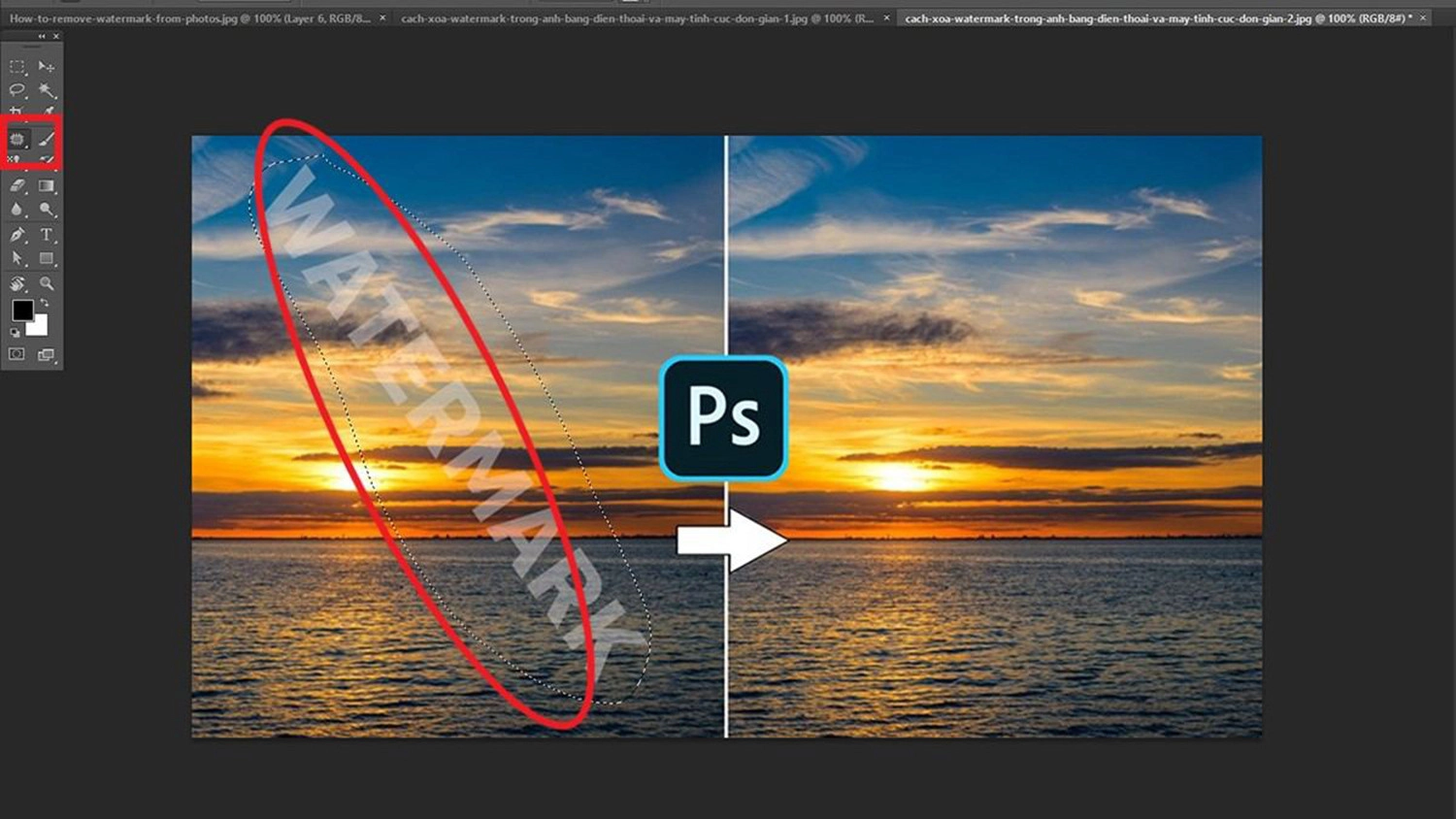
Bước 2: Bấm chuột vào vùng đã khoanh, sau đó giữ và di chuyển để thực hiện xóa watermark. Tại đây, bạn hãy chọn vị trí có màu sắc tương tự với màu của vùng chứa watermark để tránh bị lộ các dấu vết chỉnh sửa.
Bước 3: Sau khi hoàn thiện các thao tác chỉnh sửa, bạn nhấn tổ hợp phím Ctrl + D để loại bỏ đường viền trên hình là hoàn tất.
2. Sử dụng chức năng Content – Aware Fill.
Bước 1: Tải ảnh cần xóa watermark lên Photoshop > Chọn Lasso Tool trên thanh công cụ bên trái và vẽ viền xung quanh vị trí cần xóa watermark.
Bước 2: Ấn chọn Edit > Chọn Fill hoặc ấn tổ hợp phím Shift + F5 để tiếp tục tiến chỉnh sửa và xóa hình mờ.
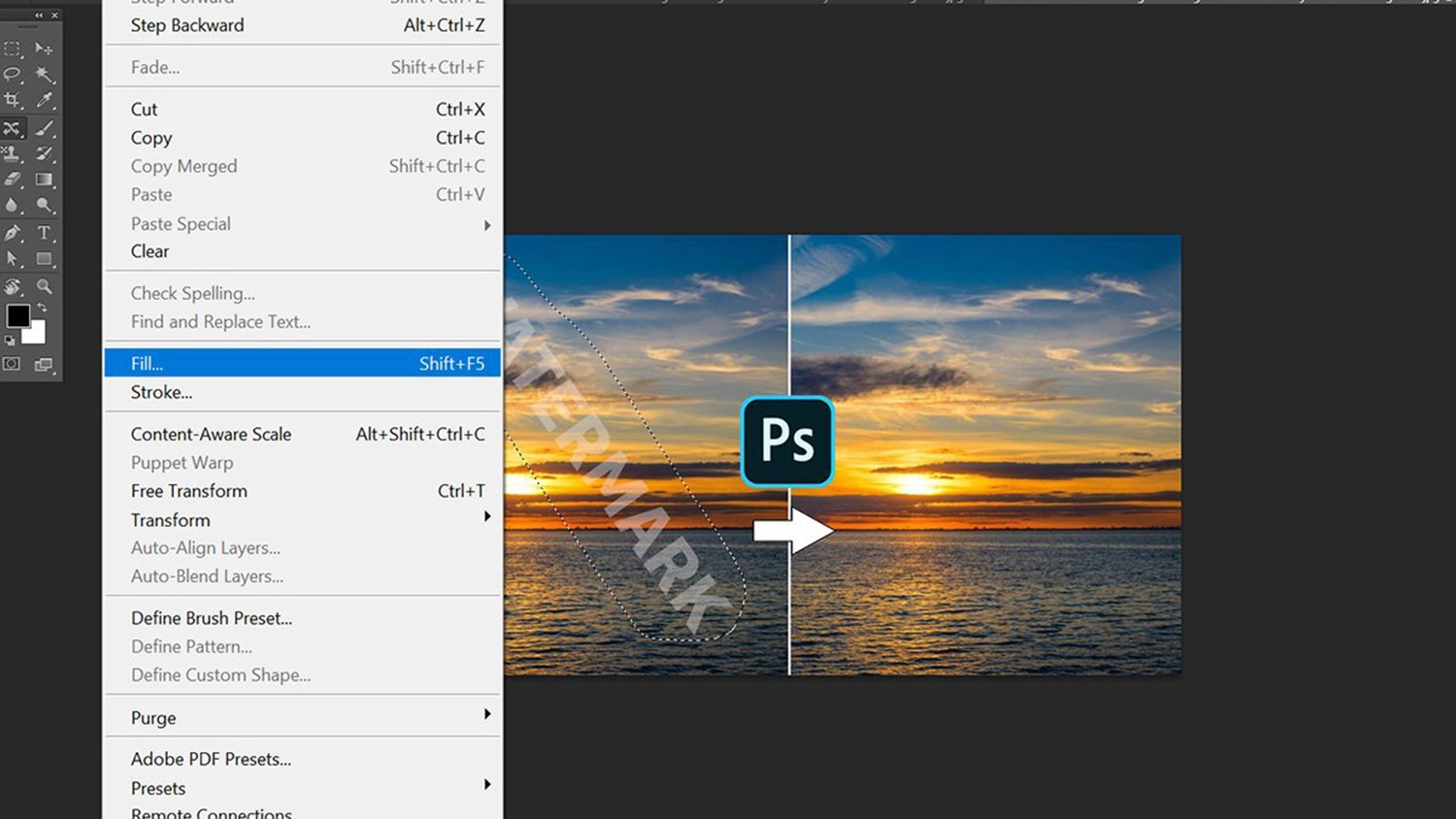
Bước 3: Lúc này, các bạn hãy điều chỉnh các thông số trong cửa sổ Fill sao cho phù hợp với hình ảnh và bấm nút OK, sau đó phần mềm sẽ tự động xóa hình watermark trong tấm ảnh.
Bước 4: Cuối cùng, các bạn chỉ cần nhấn Ctrl + D để loại bỏ khung viền đã chọn là hoàn thành các thao tác chỉnh sửa.
Xóa watermark bằng Fotor.com
Fotor.com là một trong những công cụ hỗ trợ khôi phục hình ảnh có chứa watermark. Với tính năng xóa hình mờ nhờ công nghệ AI của Fotor, người dùng có thể xóa watermark trong ảnh chỉ với vài giây. Các bước thực hiện như sau:
Bước 1: Truy cập vào ứng dụng theo đường link fotor.com.
Bước 2: Chọn Sign up để đăng ký tài khoản và sử dụng miễn phí.
Bước 3: Nhấn vào Open Image và chọn hình ảnh cần xóa logo.
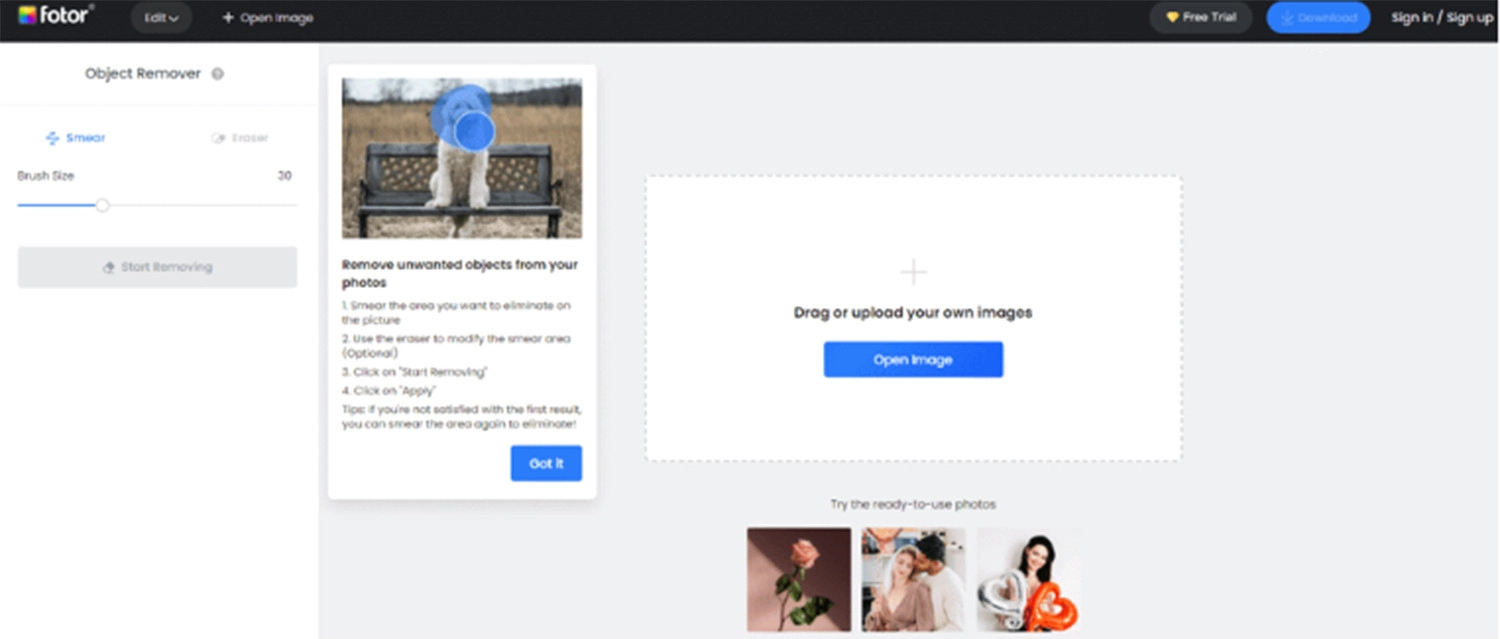
Bước 4: Tiếp theo, các bạn chọn Start Removing để tiến hành chỉnh sửa.
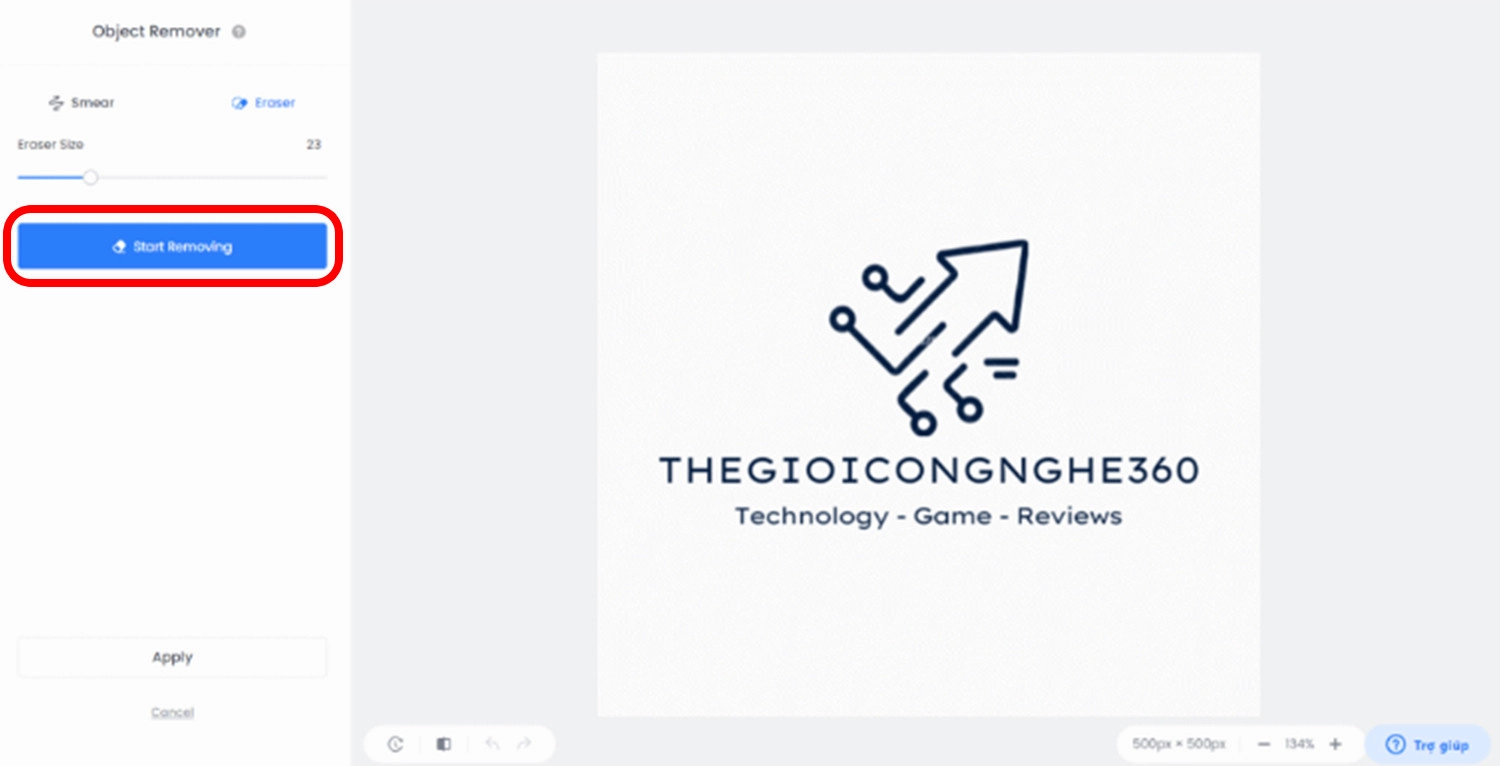
Bước 5: Sau khi đã xóa watermark hoàn tất, mọi người ấn Download để tải ảnh về.
Xóa watermark bằng Apowersoft
Apowersoft Watermark Remover là một công cụ chỉnh sửa hình mờ trực tuyến cho phép người dùng có thể dễ dàng thêm hoặc xóa watermark trong ảnh và video. Phần mềm này còn giúp loại bỏ bất kỳ đối tượng nào mà bạn muốn trong ảnh, đặc biệt, nó cũng hỗ trợ xử lý nhiều hình mờ cùng một lúc bằng cách:
Bước 1: Truy cập vào công cụ theo đường link apowersoft.com rồi ấn Download App.
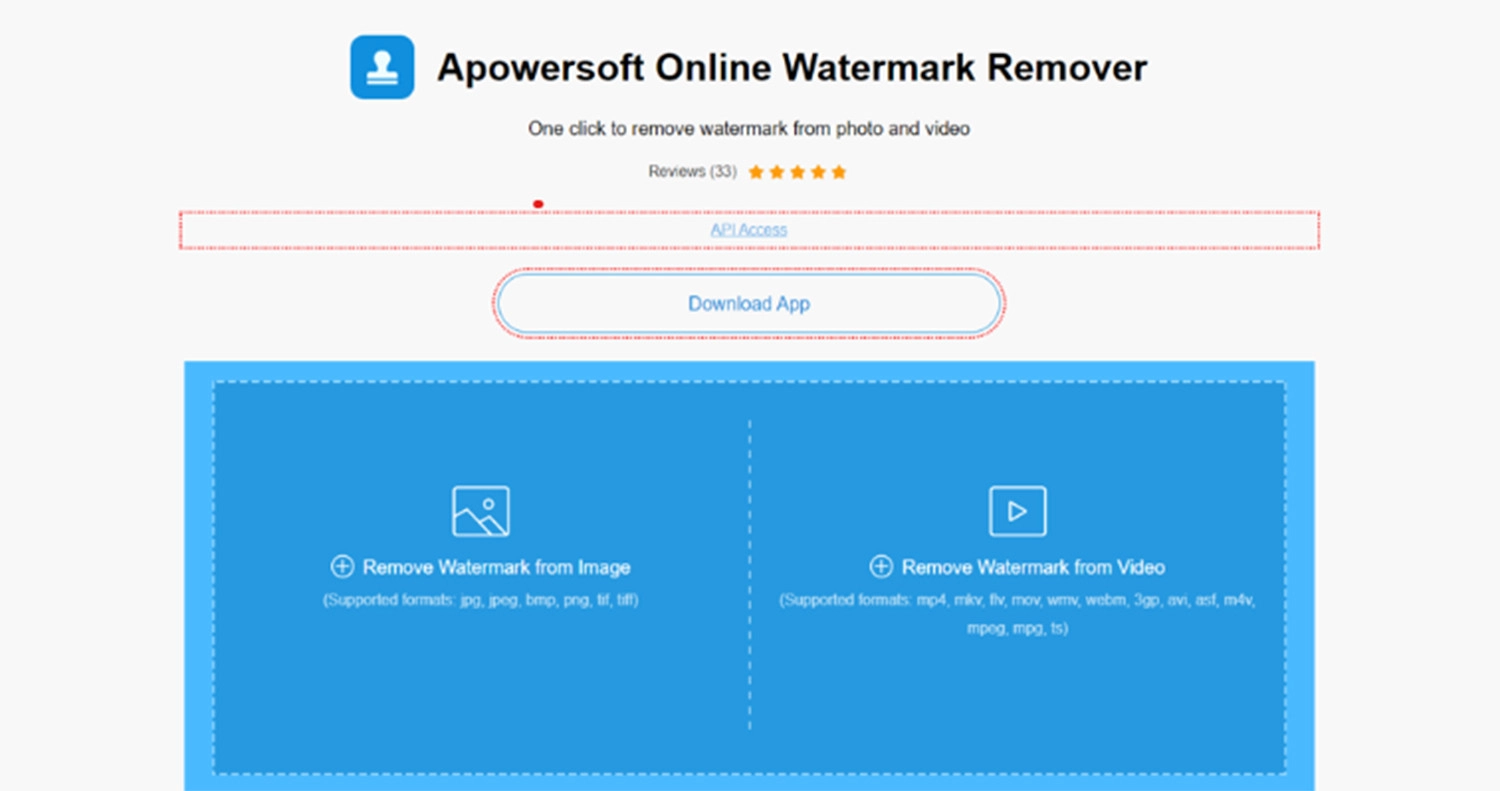
Bước 2: Bấm vào mục Remove Watermark from Image để xóa hình mờ trong ảnh hoặc Remove Watermark from Video khi cần xóa watermark trong video.
Bước 3: Sau khi tải hình ảnh hoặc video lên công cụ, các bạn vẽ khung viền vào hình mờ trên ảnh.
Bước 4: Cuối cùng, bạn ấn nút Erase để hệ thống tiến hành xóa watermark là các bạn có thể tải ảnh về máy.
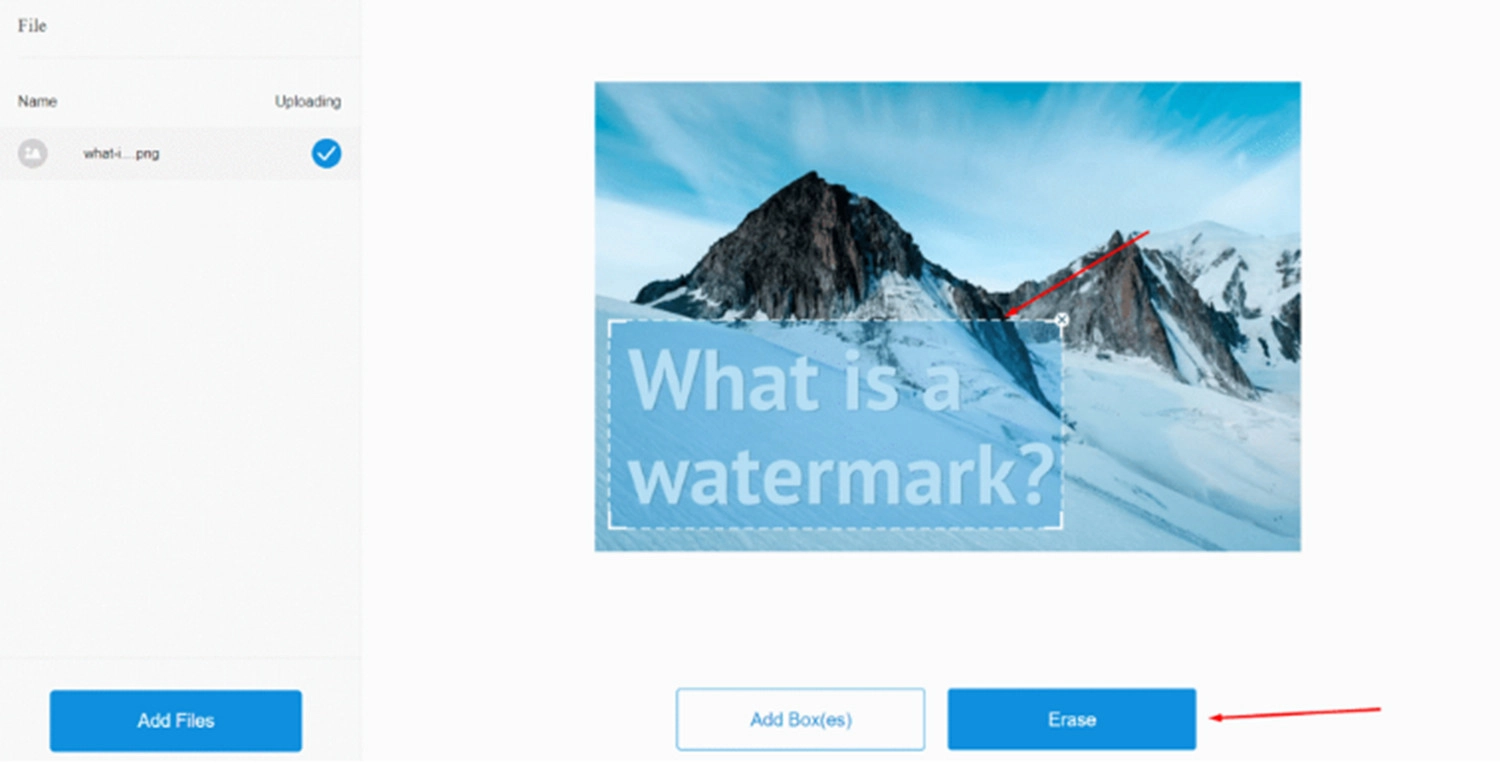
Xóa watermark bằng Inpaint
Inpaint là phần mềm trực tuyến giúp xóa bất kỳ đối tượng nào đó trong ảnh một cách chuyên nghiệp, chất lượng nhất. Để thực hiện, các bạn hãy tiến hành theo các thao tác dưới đây:
Bước 1: Mở trang web theinpaint.com và chọn Upload Image để tải hình ảnh cần xóa hình mờ. Lưu ý, sử dụng định dạng JPG hoặc PNG cho hình ảnh của bạn và kích thước ảnh không được vượt quá 10MB.
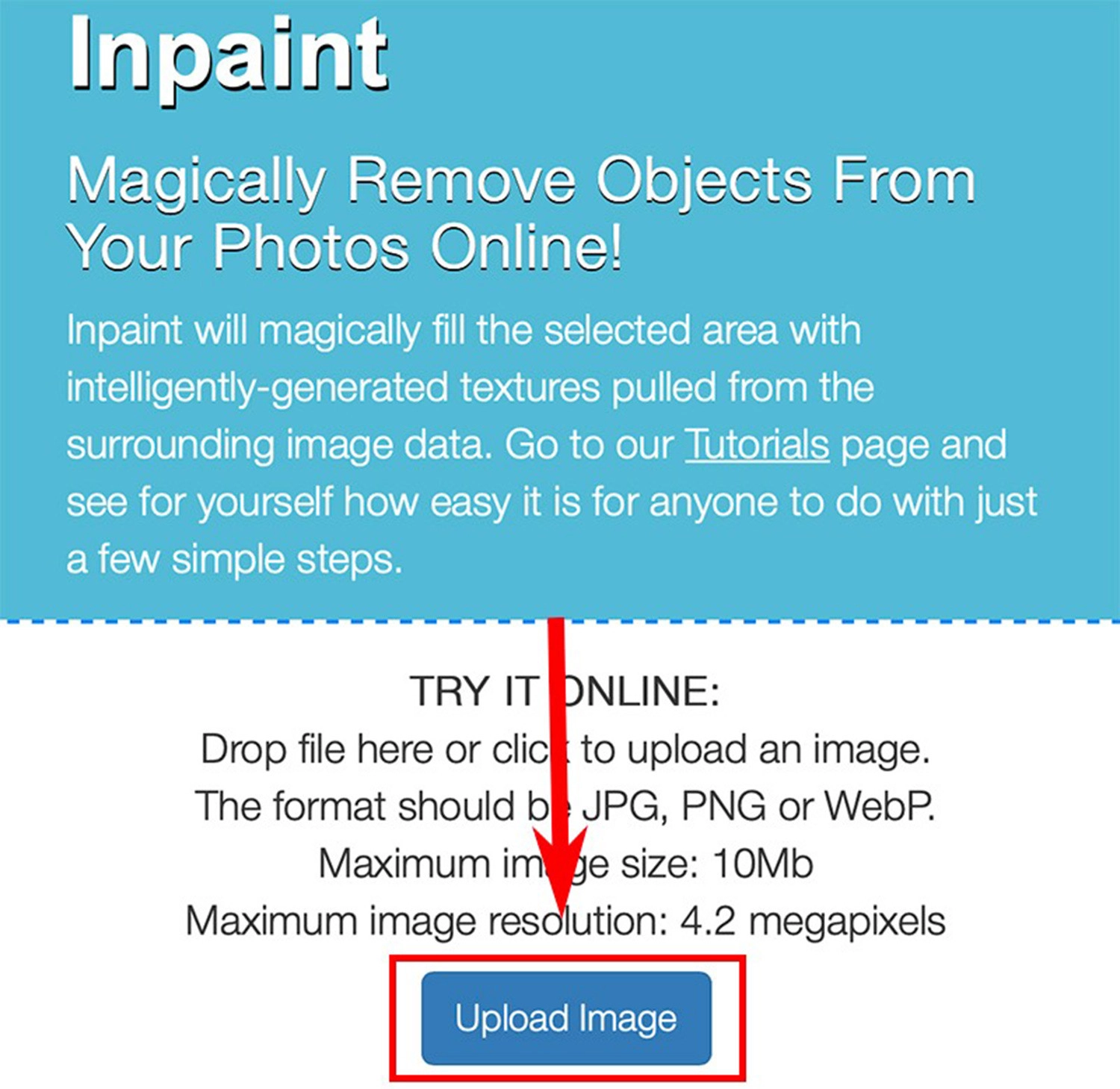
Bước 2: Chọn biểu tượng hình chấm đỏ trong thanh công cụ bên trái giao diện và điều chỉnh kích cỡ công cụ sao cho phù hợp.
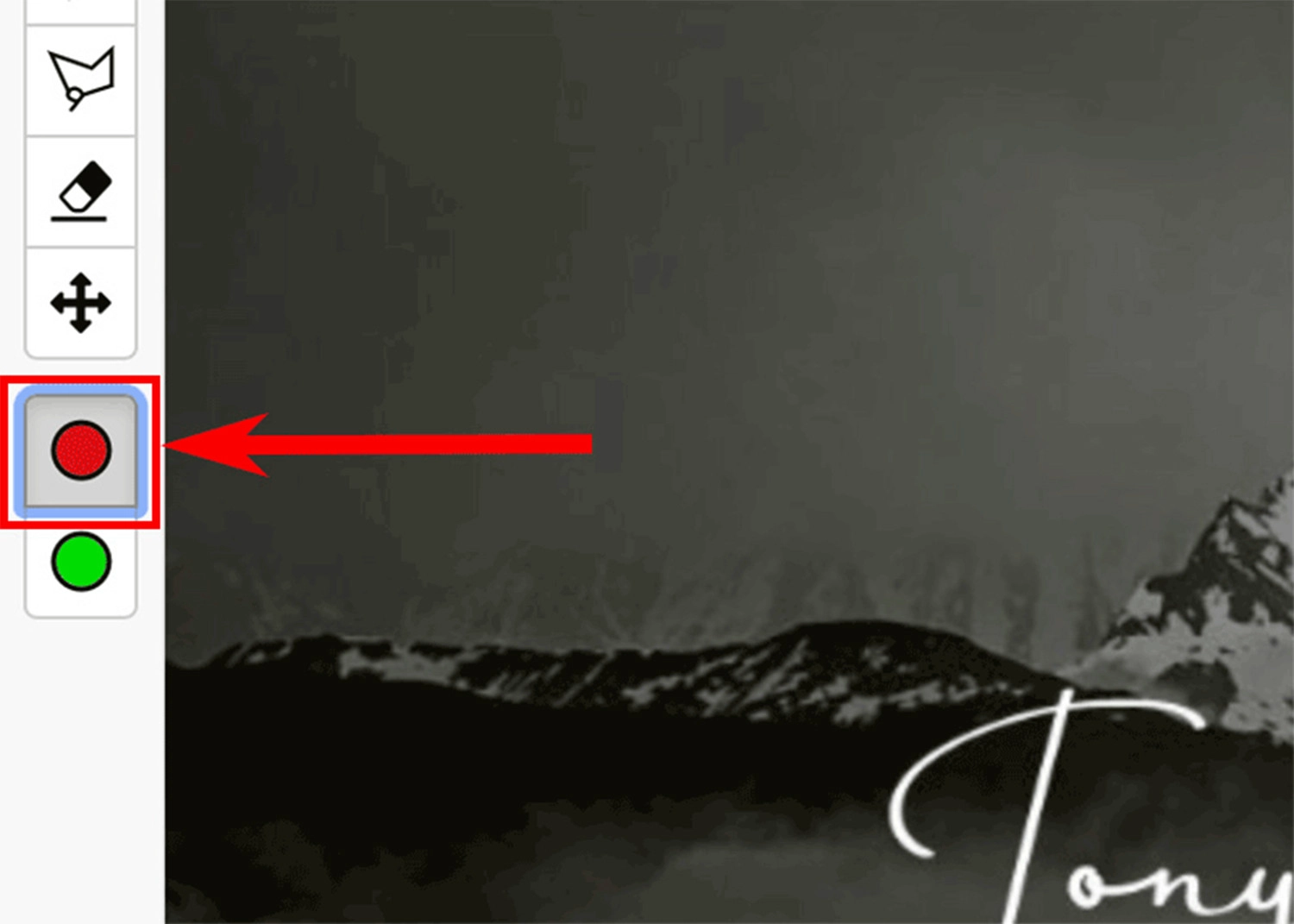
Bước 3: Sau đó tô vào vùng có watermark trên ảnh và ấn Erase để xóa hình mờ.
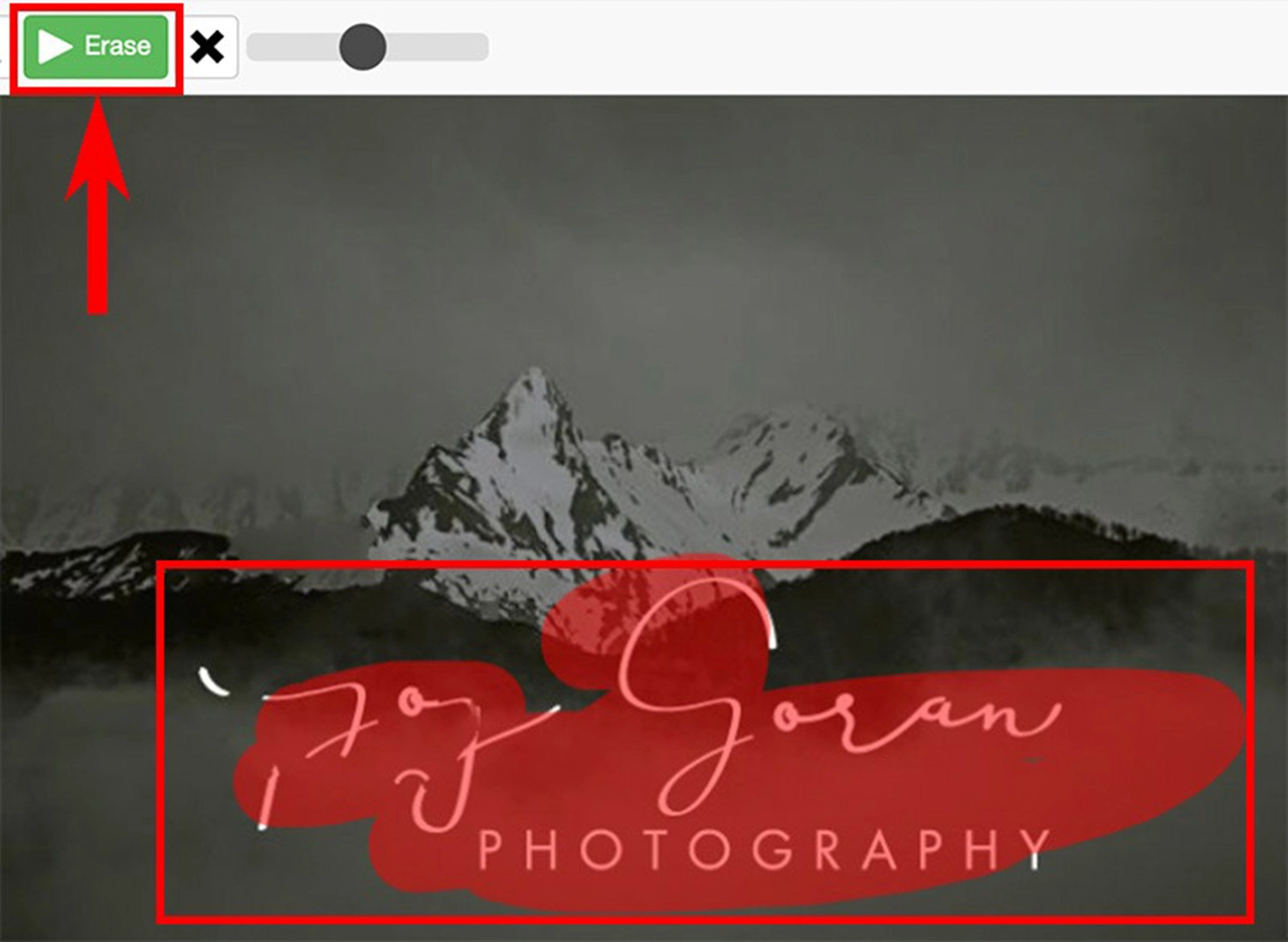
Bước 4: Cuối cùng, ấn nút Download để tải ảnh xuống.
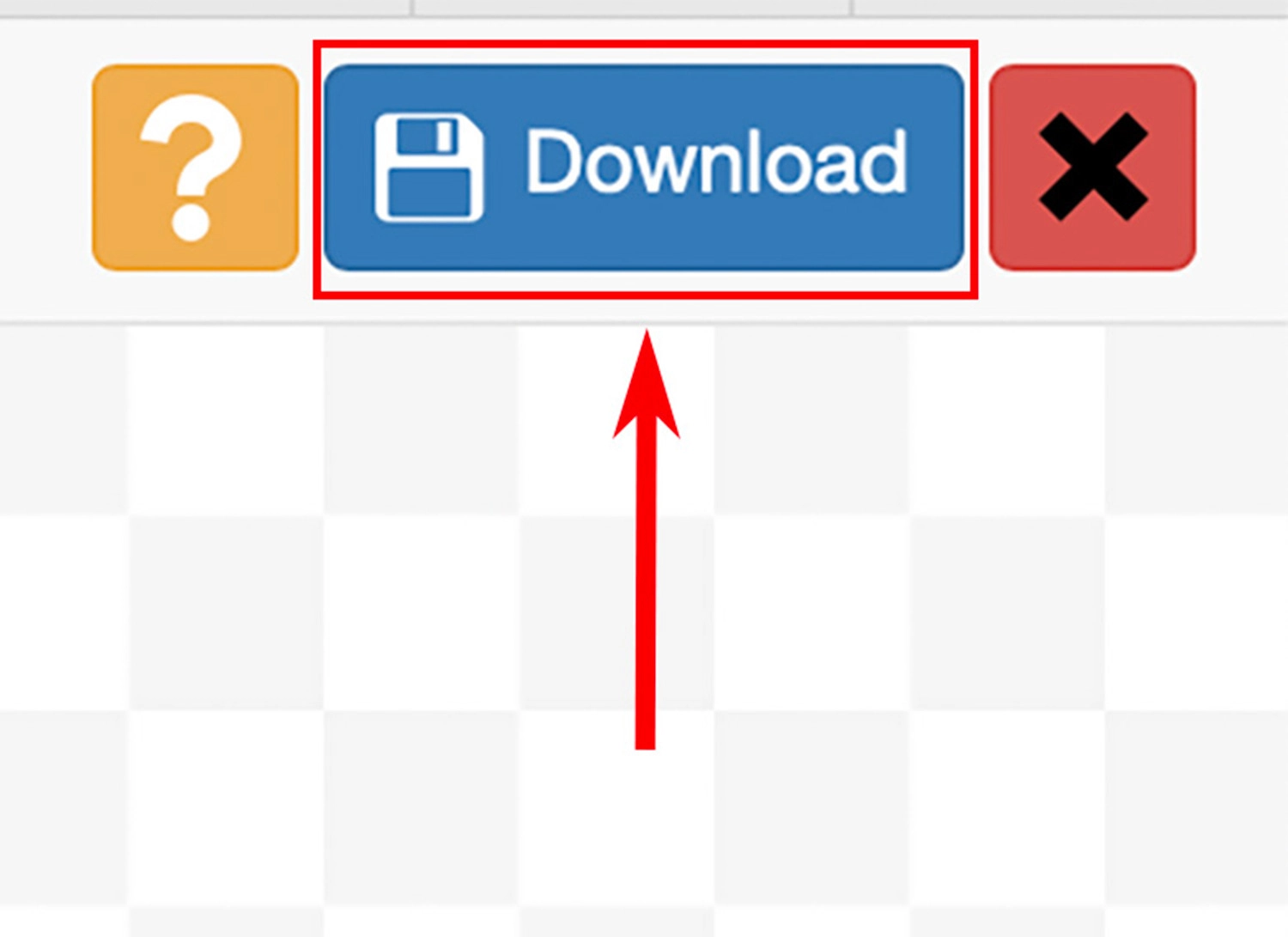
Xóa watermark bằng Pixlr
Pixlr là một ứng dụng chỉnh sửa ảnh trực tuyến và miễn phí ngay trên trình duyệt của thiết bị. Trình chỉnh sửa này có thể truy cập vào hầu hết các định dạng hình ảnh như JPEG, PNG, PSD, PXD, SVG,... Nhờ được cung cấp các công cụ thiết kế AI, người dùng có thể xóa watermark trong ảnh một cách hoàn hảo mà không để lộ dấu vết chỉnh sửa. Để xóa hình mờ, các bạn thực hiện lần lượt theo các bước sau:
Bước 1: Mở trình duyệt và truy cập vào công cụ trực tuyến Pixlr theo đường link pixlr.com, sau đó đăng kí tài khoản hoặc đăng nhập để sử dụng.
Bước 2: Tải hinh ảnh của bạn lên bằng cách bấm nút Mở hình ảnh. Hoặc các bạn có thể sử dụng URL để tải ảnh lên.
Bước 3: Ấn vào Retouch rồi tiếp tục chọn Clamp stamp. Tiếp theo, mọi người nhấn vào hình mờ và kéo chuột để tiến hành xóa hình mờ.
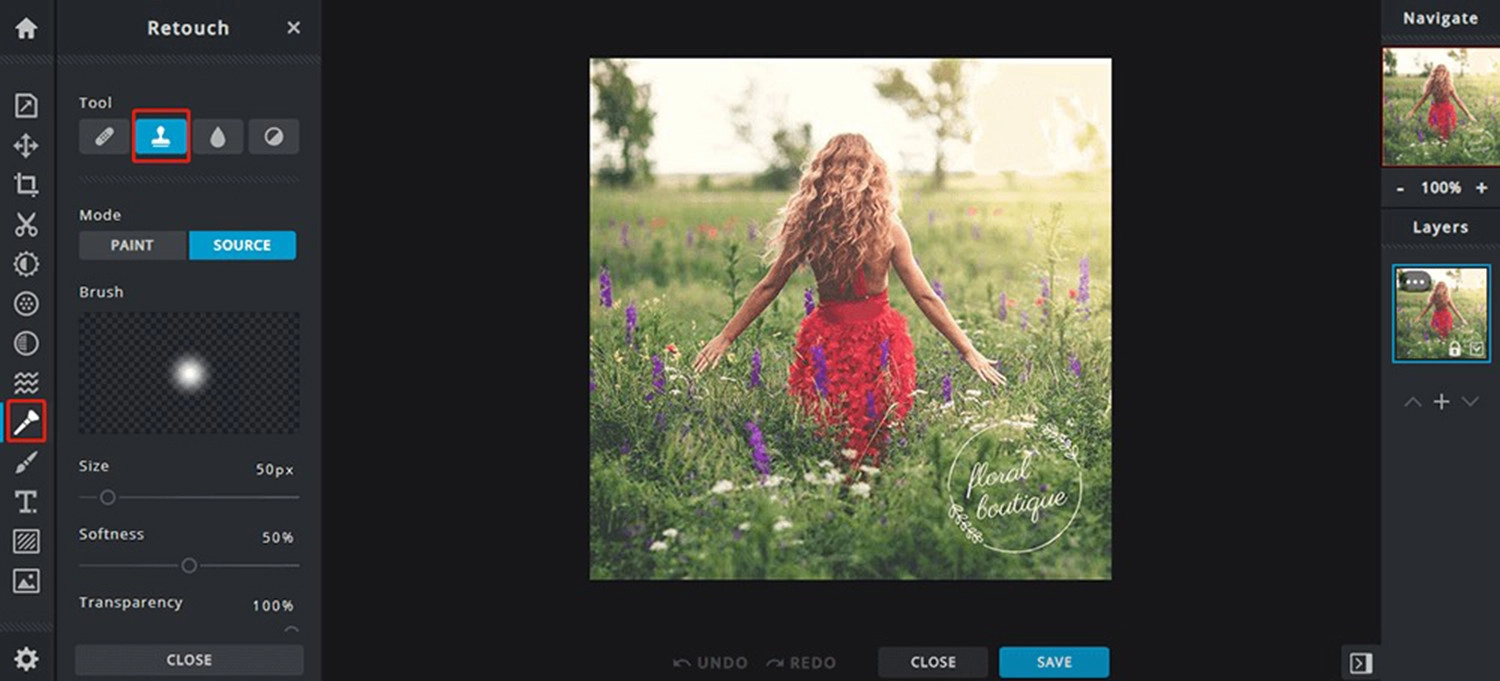
Bước 4: Bấm chọn Save image để lưu hình ảnh và cài đặt chất lượng cũng như kích thước của ảnh rồi ấn vào nút Download để tải ảnh xuống là thành công.
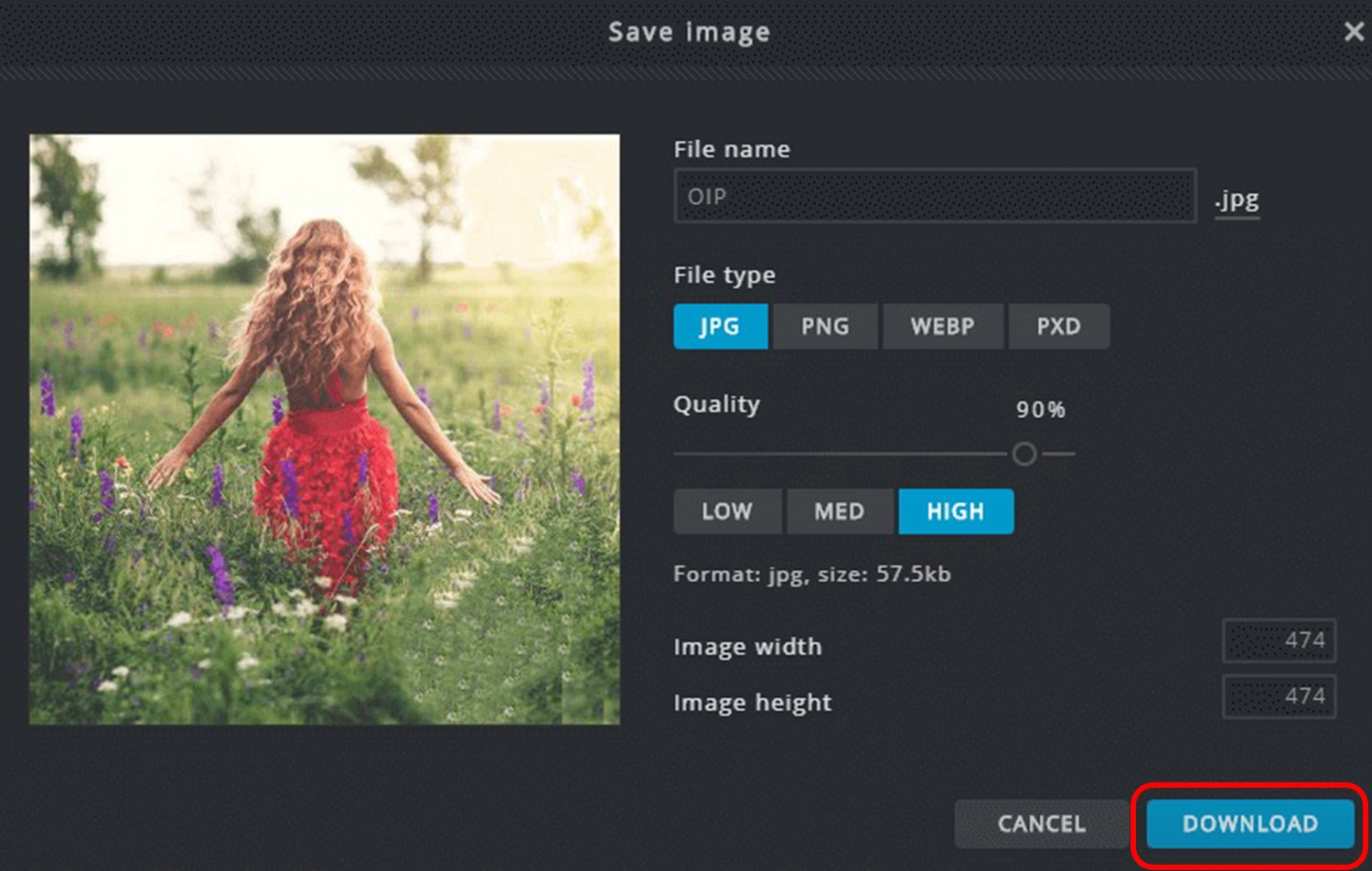
Xóa watermark bằng Fotophire
Bộ công cụ chỉnh sửa Fotophire là một phần mềm chỉnh sửa ảnh giúp bạn có thể xóa hoặc sao chép bất kỳ đối tượng nào trong ảnh mà không cần chọn chính xác từng pixel. Với ứng dụng này, các bạn có thể tham khảo các bước thực hiện dưới đây:
Bước 1: Cài đặt phần mềm Bộ công cụ chỉnh sửa Fotophire về thiết bị của bạn và tải ảnh cần xóa hình mờ lên.
Bước 2: Đánh dấu những đối tượng cần xóa bằng cọ chỉnh sửa. Bên cạnh đó, mọi người cũng có thể sử dụng công cụ Lasso có thể xóa watermark một cách chính xác nhất.
Bước 3: Ấn vào Erase và để hệ thống tự động xóa bỏ hình mờ. Cuối cùng, các bạn bấm vào biểu tượng lưu để lưu hình ảnh sau khi đã chỉnh sửa về máy.
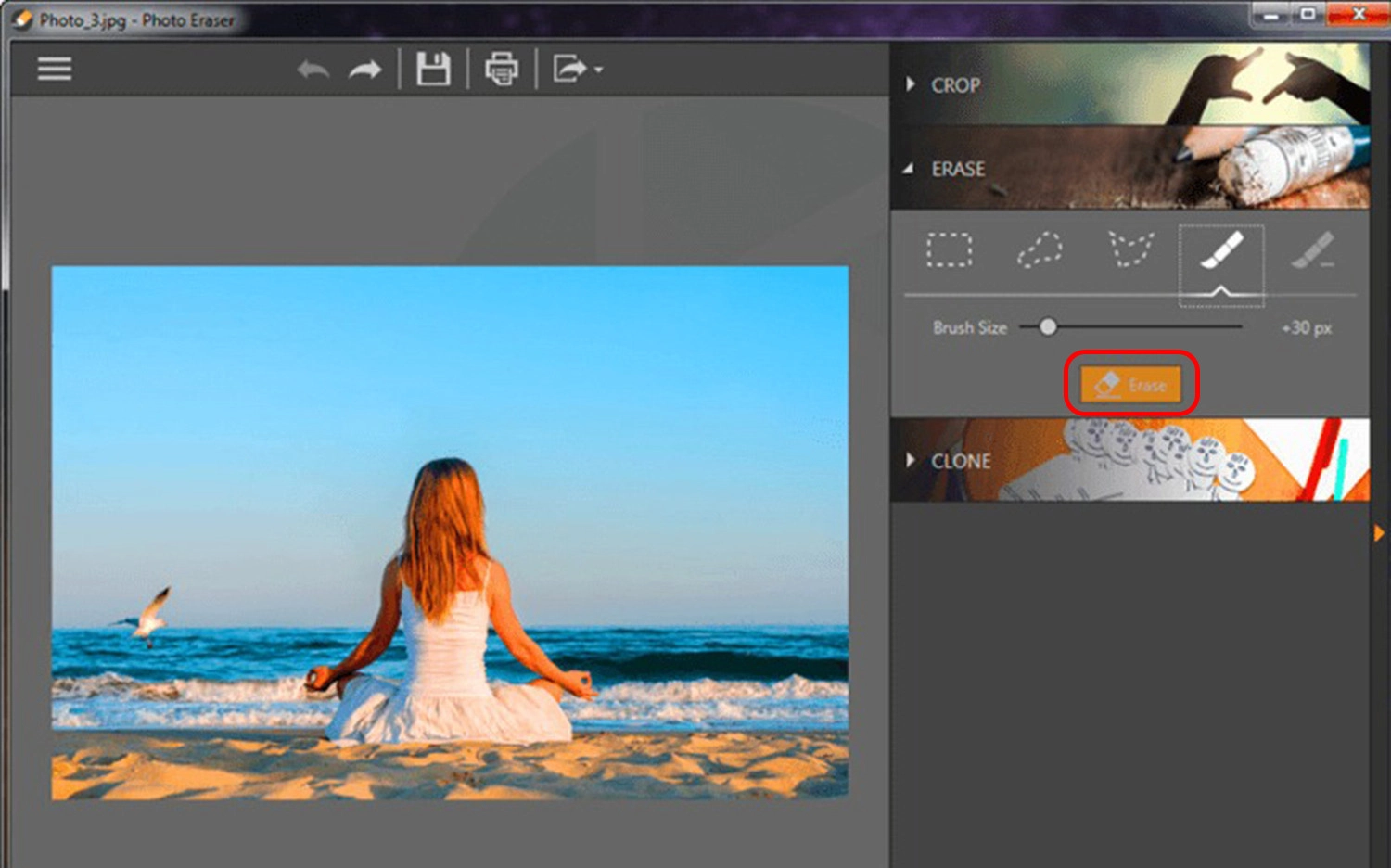
Tạm kết
Như vậy, có rất nhiều phương pháp để xóa hình mờ trong ảnh hiệu quả thông qua phần mềm trực tuyến trên thiết bị điện thoại và máy tính. Hy vọng những thủ thuật mà MobileCity chia sẻ ở trên sẽ giúp các bạn thực hiện thành công cách xóa watermark. Cảm ơn mọi người đã theo dõi bài viết của chúng tôi.

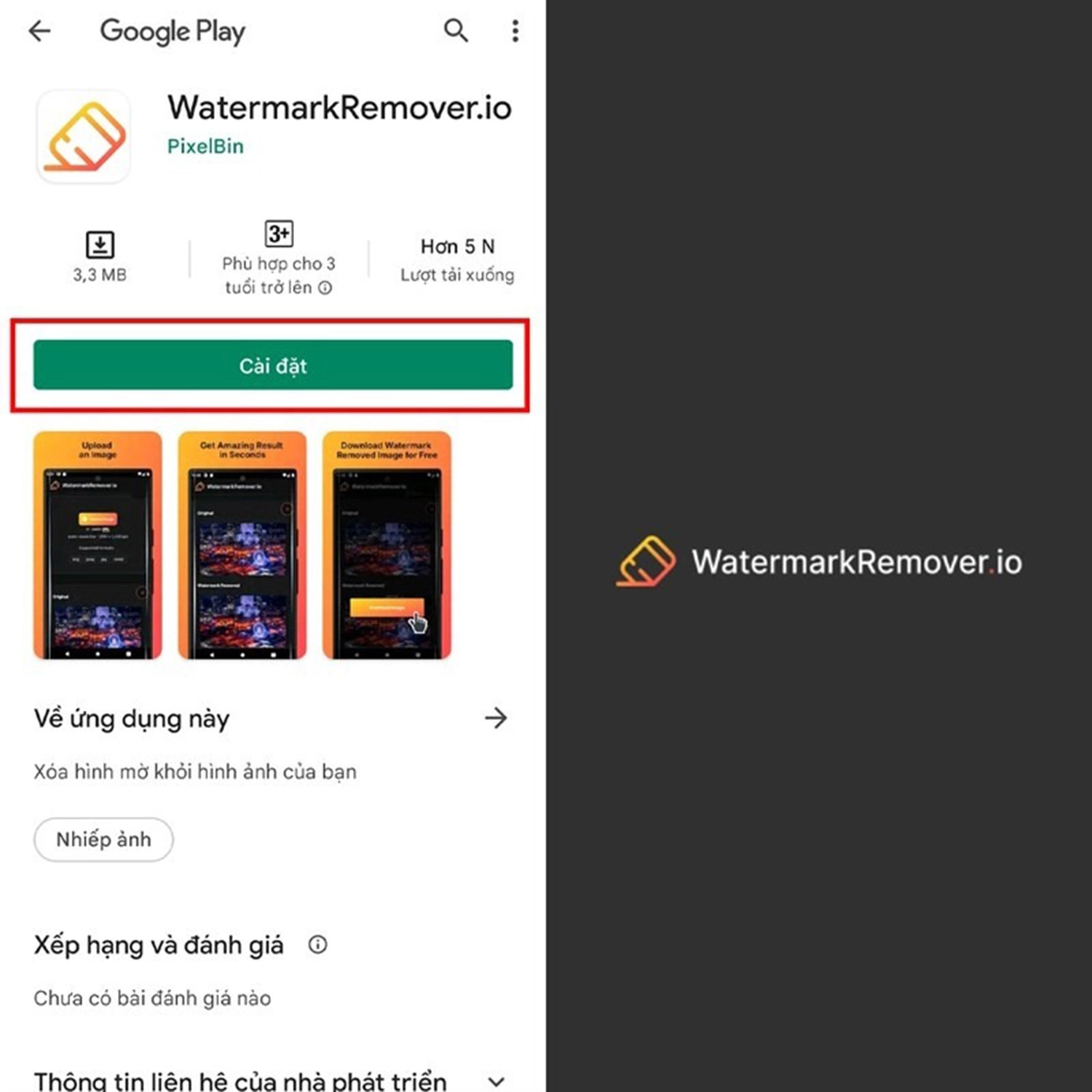

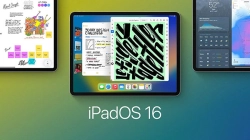

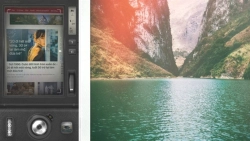
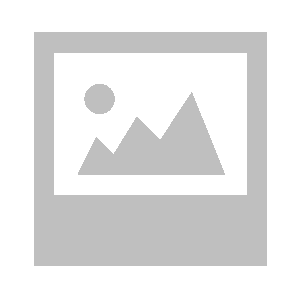











Hỏi đáp & đánh giá Top 7 cách xóa watermark trong ảnh cực nhanh chóng và tiện lợi
0 đánh giá và hỏi đáp
Bạn có vấn đề cần tư vấn?
Gửi câu hỏi